Το να στείλετε το email σας απευθείας στο τηλέφωνό σας, αντί να περιμένετε να μεταβείτε στον υπολογιστή για να δείτε τι συμβαίνει, είναι πολύ βολικό . Αν δεν είστε εξοικειωμένοι με μια διεπαφή Windows phone , μπορεί να χρειαστεί λίγος τρόπος να την συνηθίσετε.
Αυτός ο οδηγός βήμα προς βήμα θα σας βοηθήσει να ρυθμίσετε το email σας στο windows phone σας. Ανάλογα με την έκδοση Windows Phone που διαθέτετε, οι οδηγίες για τη ρύθμιση του email σας θα διαφέρουν.
Πώς να ρυθμίσετε το email στα Windows 8.1 ή παλαιότερη ρύθμιση email
- Ανοίξτε τη λίστα εφαρμογών στη συσκευή σας (τηλέφωνο ή tablet) και κάντε κλικ στο «Ρυθμίσεις.”
- Μόλις ανοίξουν οι ρυθμίσεις, θα πατήσετε «Email.» Στη συνέχεια, θα πατήσετε στο «Λογαριασμοί.”
- Από το "Λογαριασμοί", θα κάνετε κλικ στο "Προσθήκη λογαριασμού.«
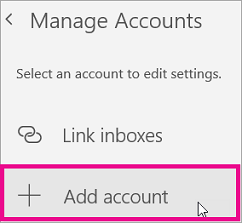
4. Στη συνέχεια, θα επιλέξετε τον τύπο του λογαριασμού σας. Ανάλογα με τον πάροχο του email σας, θα επιλέξετε τον σωστό πάροχο.Εάν έχετε Outlook.λογαριασμός com: στη συνέχεια θα πατήσετε «Outlook.com” ή “Outlook” (Εάν τυχαίνει να χρησιμοποιείτε Windows 7/7 .5, θα κάνετε κλικ στο «Windows Live.”Εάν έχετε λογαριασμό O365: θα πατήσετε “Exchange” (Εάν χρησιμοποιείτε Windows 7/7.5, θα πατήσετε "Outlook".Εάν έχετε λογαριασμό Gmail, κάντε κλικ στο Google. Εάν έχετε λογαριασμό Yahoo Mail, θα κάνετε κλικ στο Yahoo, κ.λπ.

5.Αφού επιλέξετε τον τύπο του λογαριασμού σας, θα πληκτρολογήσετε την πλήρη διεύθυνση email σας. Στη συνέχεια, θα σας ζητηθεί να πληκτρολογήσετε τον κωδικό πρόσβασής σας που σχετίζεται με τη διεύθυνση email σας. Στη συνέχεια, κάντε κλικ στο «sign in.”
Εάν αντιμετωπίζετε προβλήματα με τη σύνδεση με τον πάροχο ηλεκτρονικού ταχυδρομείου σας, είναι πιθανό να χρειαστεί να ρυθμίσετε το email σας μέσω IMAP ή POP.
6.Αφού κάνετε κλικ στο "sign in", ενδέχεται να σας ζητηθεί να επαληθεύσετε την ταυτότητά σας προτού συνεχίσετε, εάν είναι ενεργοποιημένη η επαλήθευση σε δύο βήματα . Για να επαληθεύσετε την ταυτότητά σας, απλώς ακολουθήστε τις οδηγίες που σας δίνονται και εισαγάγετε τον κωδικό που παρέχεται.
7.Μόλις ολοκληρωθεί αυτό, έχετε ολοκληρώσει τη ρύθμιση του email σας στο τηλέφωνο Windows. Ο συγχρονισμός όλων των email και των ρυθμίσεων ημερολογίου μπορεί να διαρκέσει μερικά λεπτά μόλις ολοκληρωθεί η διαδικασία.
Ρύθμιση email των Windows 10
Όταν ρυθμίζετε το email σας σε ένα τηλέφωνο Windows 10 , ενδέχεται να υπάρχουν κάποιες μικρές παραλλαγές στις οδηγίες που δίνονται. Οι παραλλαγές εξαρτώνται από τον τόπο διαμονής σας και τη μάρκα και το μοντέλο του τηλεφώνου Windows που έχετε. .
- Για να ξεκινήσετε με το τηλέφωνό σας με Windows 10, πατήστε τις τρεις τελείες που βρίσκονται στο κάτω μέρος της αρχικής οθόνης για να ανοίξετε τις Ρυθμίσεις σας. Από εδώ θα θέλετε να πατήσετε "Διαχείριση λογαριασμών" και μετά κάντε κλικ στο "Λογαριασμοί.«
- Στη συνέχεια, θέλετε να κάνετε κλικ στον τύπο λογαριασμού που θέλετε να προσθέσετε. Τα Windows σάς επιτρέπουν με επιτυχία να προσθέσετε τους υπάρχοντες λογαριασμούς email σας, όπως Outlook, Google, Yahoo!, ή οποιονδήποτε άλλο. Το πιθανότερο είναι ότι θα σας ζητηθεί πρώτα να συνδεθείτε χρησιμοποιώντας έναν κωδικό επαλήθευσης δύο βημάτων, εάν έχει επιλεγεί αυτή η επιπλέον δυνατότητα ασφαλείας. Αφού εισαγάγετε τον κωδικό, πατήστε «Να επιτρέπεται» για να δώσετε στα Windows πρόσβαση στον λογαριασμό email σας και να ολοκληρώσετε τη διαδικασία επαλήθευσης.
- Εάν για κάποιο λόγο λάβετε ένα μήνυμα σφάλματος κατά την προσπάθεια ρύθμισης του λογαριασμού σας Google, θα έχετε 3 ευκαιρίες να ελέγξετε τη διεύθυνση email σας προτού μεταφερθείτε στις Σύνθετες ρυθμίσεις εγκατάσταση. (Αυτό το μήνυμα σφάλματος οφείλεται στο ότι οι ρυθμίσεις POP ή IMAP δεν έχουν ρυθμιστεί σωστά).
- Εάν δεν λάβετε μήνυμα σφάλματος μεταβείτε σε αυτό το βήμα. Αφού εισαγάγετε όλες τις απαιτούμενες πληροφορίες που απαιτούνται για τον τύπο του παρόχου email που χρησιμοποιείτε, θα θέλετε να πατήσετε "Σύνδεση" για να συμπληρώσετε το email σας διεύθυνση και κωδικός πρόσβασης.
- Αφού συμπληρώσετε την πλήρη διεύθυνση email και τον κωδικό πρόσβασης που σχετίζεται με αυτόν τον λογαριασμό email, θα πατήσετε "Τέλος" για να ολοκληρώσετε τη διαδικασία ρύθμισης. Το τηλέφωνό σας θα αρχίσει να συγχρονίζεται με τον λογαριασμό email σας. Αυτό μπορεί να διαρκέσει μερικά λεπτά, αλλά μόλις συγχρονιστεί, θα αρχίσετε να λαμβάνετε όλα τα email απευθείας στο τηλέφωνό σας.
Σημειώσεις
Όταν προσπαθείτε να συνδεθείτε στο Office από τον λογαριασμό σας Microsoft, είναι πιθανό να λάβετε ένα μήνυμα που σας ζητά γονική άδεια ή για να επαληθεύσετε την ηλικία σας για να συνεχίσετε. Αυτό οφείλεται στις οδηγίες γονικής συναίνεσης που πρέπει να απενεργοποιηθούν.
Εάν απαιτείται να χρησιμοποιήσετε τη σύνθετη ρύθμιση, έχετε υπόψη σας ότι μπορεί να χρειαστεί να επικοινωνήσετε με τον πάροχο υπηρεσιών ή τον διαχειριστή του δικτύου σας για να πληκτρολογήσετε το σωστό email υπηρέτης.
Η ρύθμιση ειδοποιήσεων στο τηλέφωνό σας θα σας κρατά ενήμερους για τυχόν μηνύματα ηλεκτρονικού ταχυδρομείου που λαμβάνετε
Εάν αναζητάτε μια εταιρεία λογισμικού που μπορείτε να εμπιστευτείτε για την ακεραιότητα και τις έντιμες επιχειρηματικές πρακτικές της, μην ψάξετε περισσότερο από το SoftwareKeep. Είμαστε ένας πιστοποιημένος συνεργάτης της Microsoft και μια διαπιστευμένη επιχείρηση BBB που φροντίζει να προσφέρει στους πελάτες μας μια αξιόπιστη, ικανοποιητική εμπειρία στα προϊόντα λογισμικού που χρειάζονται. Θα είμαστε μαζί σας πριν, κατά τη διάρκεια και μετά από όλες τις εκπτώσεις.
Αυτή είναι η εγγύηση διατήρησης λογισμικού 360 μοιρών. Λοιπόν, τι περιμένεις? Καλέστε μας σήμερα στο +1 877 315 1713 ή στείλτε μας email sales@softwarekeep.com. As λοιπόν, μπορείτε να επικοινωνήσετε μαζί μας μέσω Ζωντανής συνομιλίας.

